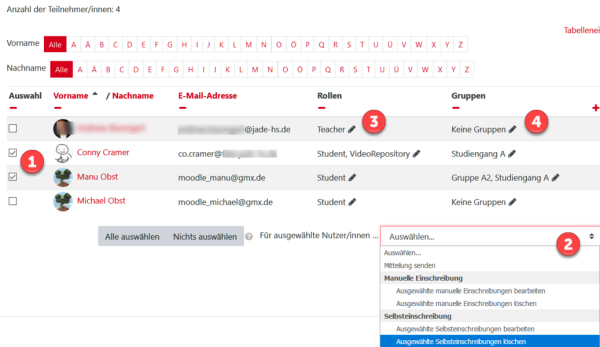Inhaltsverzeichnis
Manuell eintragen
Studierende eintragen (manuelle Einschreibung)
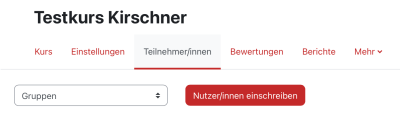
Abbildung: Register „Teilnehmer/innen“ im Kursmenü
- Wählen Sie im Kurs-Menü oben das Register Teilnehmer/innen aus. Sie sehen die Liste der Teilnehmer/innen für diesen Kursraum.
- Klicken Sie auf die Schaltfläche Nutzer/innen einschreiben. Es öffnet sich ein Dialogfenster (siehe Abbildung „Nutzer/innen einschreiben“).
- Mit dem Suchfeld nach Vor- oder Nachnamen oder der E-Mail-Adresse suchen und Eintrag auswählen. Bei Bedarf die Rolle von „Student“ (Standard) ändern auf z. B. „Teacher“ (Schreibrecht) oder „Studentische Hilfskraft“ (Bearbeiten aber nicht Bewerten).
- Bestätigen mit „Ausgewählte Nutzer/innen … einschreiben“, um das Fenster zu verlassen.
Anschließend werden die neuen Teilnehmer/-innen in der Liste angezeigt.
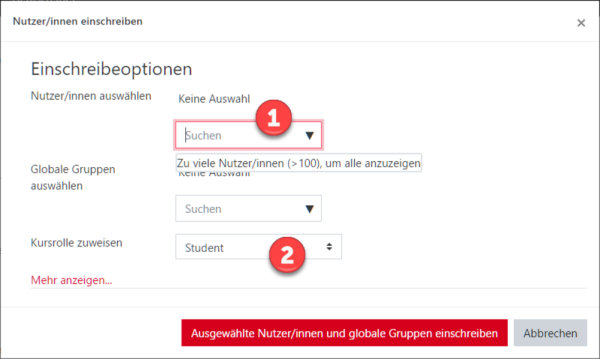
Abbildung „Nutzer/innen einschreiben“
Es gibt keine automtische Information an Studierende oder Teilnehmende über ihre manuelle Einschreibung.
Schreiben Sie bei Bedarf im Forum eine Begrüßung oder eine persönliche Mitteilung.
Studierende aus Kurs entfernen (oder Rolle und Gruppe ändern)
In der Teilnehmerliste können mehrere Teilnehmer_innen gleichzeitig bearbeitet werden. Sie können in einem Schritt mehrere Teilnehmer_innen z.B. aus dem Kurs entfernen. Für den Semesterwechsel empfehlen wir das „Zurücksetzen“ des Kurses, damit Arbeitsergebnisse und Beiträge der Studierenden dauerhaft entfernt werden.
In der Teilnehmerliste können auch die Bearbeitungsrechte (Rollen) sowie die Gruppenzugehörigkeit von Teilnehmer_innen geändert werden.
- Wählen Sie in der Kursnavigation „Teilnehmer_innen“ aus, um die Teilnehmerliste anzuzeigen.
- In der Spalte „Auswahl“ alle betroffenen Teilnehmer_innen auswählen.
- Gewünschte Bearbeitung auswählen, z.B. Teilnehmer_innen wieder aus dem Kursraum entfernen: „Ausgewählte Selbsteinschreibung löschen“.
Bei Bedarf: Rolle hinzufügen oder wegnehmen, dazu in der Spalte „Rolle“ das Stiftsymbol anklicken. Rolle(n) auswählen oder löschen und speichern.
Bei Bedarf: Gruppenzugehörigkeit bearbeiten, dazu in der Spalte „Gruppen“ das Stiftsymbol anklicken. Gruppe(n) auswählen oder löschen und speichern.
Studierende per Liste eintragen
Eine Liste der einzuschreibenen Studierenden z. B. für eine E-Prüfung erhalten Sie aus dem eCampus.
- Klicken Sie in der Kursnavigation auf „Teilnehmer/innen“.
- Wählen Sie aus dem Dropdown-Menu „Einschreibung per Liste“
- Fügen Sie die E-Mail-Adressen der Studierenden ein, z. B. über die Zwischenablage.
- Klicken Sie auf die Schaltfläche „Teilnehmer/innen einschreiben“: Sie sollten nun eine Übersicht der einzuschreibenen Studierenden erhalten.
- Bestätigen Sie erneute mit der Schaltfläche „Teilnehmer/innen einschreiben“.
Bei der „Einschreibung per Liste“ können Studierende gleich in eine Gruppe eingetragen werden.
Rolle "Teacher" eintragen
Die Rolle „Teacher“ kann Matrikelnummern sehen. Um ein Zuweisung an Studierende zu vermeiden, können nur Administratoren und Manager diese Rolle zuweisen.
Falls die Rolle „Teacher“ zugewiesen werden muss, wenden Sie sich bitte mit Angabe der Kurs-URL an den Moodlesupport.
Die Rolle „Student Tutor“ ist - bis auf die Anzeige der Matrikelnummer - identisch mit der Rolle „Teacher“.
Siehe auch Stichwort „Matrikelnummer“.
- Mehr zu Teilnehmer/innen (moodle.org)
- siehe auch Einschreibung FAQ (Moodle.org)